آشنایی با Jupyter Notebook، ابزاری مفید برای دانشمندان داده

ابزار Jupyter Notebook یک رابط تحت وب به منظور کد نویسی با زبانهایی چون پایتون است. همچنین با استفاده از این ابزار میتوان به اشتراک گذاری پروژههایی مربوط به اعمالی چون پاک سازی دادهها، تغییر شکل دادهها، داده کاوی، شبیه سازی عددی، مدل سازی آماری، یادگیری ماشین و … پرداخت. در گذشته این ابزار IPython Notebook نام داشت. Jupyter پروژهای متن باز است که با هدف ایجاد محیطی ساده و کارامد برای دانشمندان داده به وجود آمده است.
برای اعمالی چون داده کاوی نرم افزارهای گرافیکی متنوعی چون Knime، SPSS Modeler و … وجود دارد. اما از طرف دیگر خودمان نیز میتوانیم به کد نویسی بپردازیم. با استفاده از Jupyter میتوان به سادگی کدهای پروژه، خروجی دستورات، نمودارها، توضیحات و نوشتههای خود را به صورت یک document در آورده و از آن استفاده نمود و حتی آنها را به صورت یک فایل html یا pdf ذخیره کرد.
نحوه نصب Jupyter Notebook و راه اندازی آن
برای نصب این ابزار از pip استفاده میکنیم. اما بهتر است ابتدا pip و setuptools را بروز رسانی کنیم:
# On Windows python -m pip install -U pip setuptools # On OS X or Linux pip install -U pip setuptools
پس از آن به نصب jupyter میپردازیم:
# Python2 pip install jupyter # Python 3 pip3 install jupyter
- برای اجرای دستورات بالا باید سطح دسترسی admin در ویندوز یا root در لینوکس (با افزودن sudo در ابتدای دستور) داشته باشید.
حال با اجرای دستور زیر در خط فرمان، این برنامه برای شما شروع به کار خواهد کرد:
jupyter notebook
مشاهده میکنید که مرورگر شما باز شده و به آدرس localhost:8888 میرود.
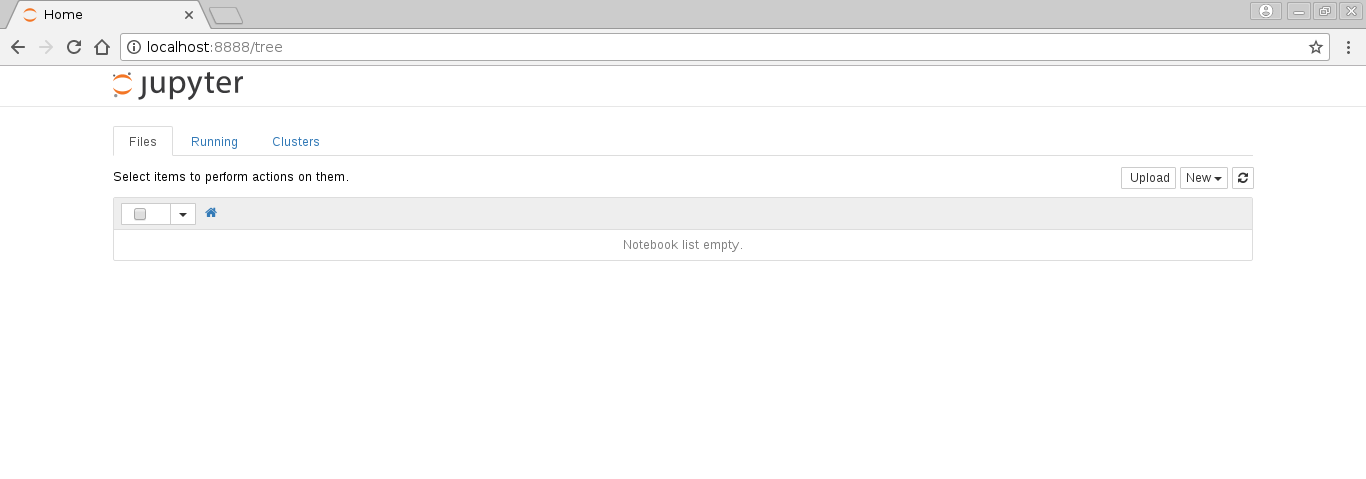
آشنایی با بخشهای مختلف در Jupyter
برگهی Files مکانی است که تمام فایلهای موجود که در مسیر جاری قرار دارد را به شما نشان میدهد. Running پردازشهای در حال اجرا را نشان خواهد داد و Clusters مربوط به محاسبات موازی IPython است که به شما این قابلیت را میدهد تا چندین engine شخصی (که نسخهای پیشرفته تر از هستهی IPython است) را کنترل کنید.
با کلیک بر روی گزینهی new میتوانیم یک Text File، Folder یا Terminal جدید ایجاد کنیم. همچنین در انتهای لیست نام Python3 در قسمت notebook نوشته شده است که با کلیک بر روی آن میتوان یک notebook ساخت. بدین ترتیب پنجرهای جدید باز میشود. در این قسمت میتوانیم دستورات پایتون خود را درون cellهای جداگانهای نوشته و با فشردن کلیدهای ترکیبی Shift+Enter خروجی آنها را مشاهده کنیم.
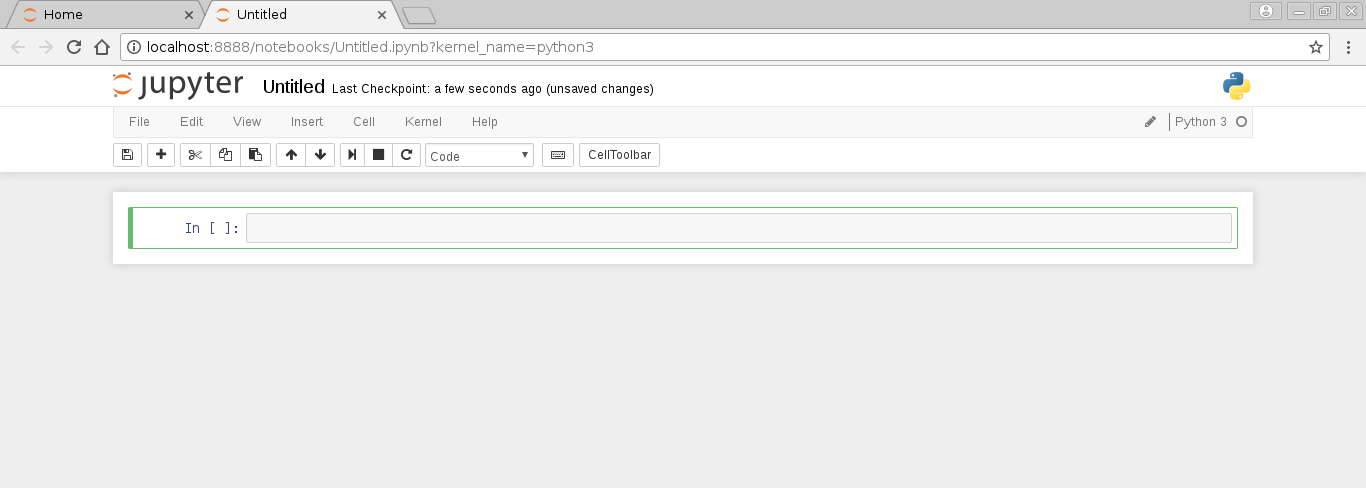
میتوانیم قالب cell را با کلیک بر روی گزینهی Cell در فهرست بالا تغییر داده و متن و توضیحاتی را به صورت Markdown در آن بنویسیم. همین قابلیت باعث میشود که نام notebook را برای چنین پروژههایی در نظر بگیریم. همچنین با استفاده از گزینهی insert در فهرست قادر خواهیم بود یک cell جدید اضافه کرده و یا از قسمت Edit یک cell را حذف نمود.
همانطور که در بالا اشاره شد، در هر cell میتوانیم دستورات پایتون خود را نوشته و آنها را اجرا کنیم و در میان آنها توضیحات خود را بنویسیم. برای مثال در شکل زیر نمونهای از یک notebook را مشاهده میکنید:
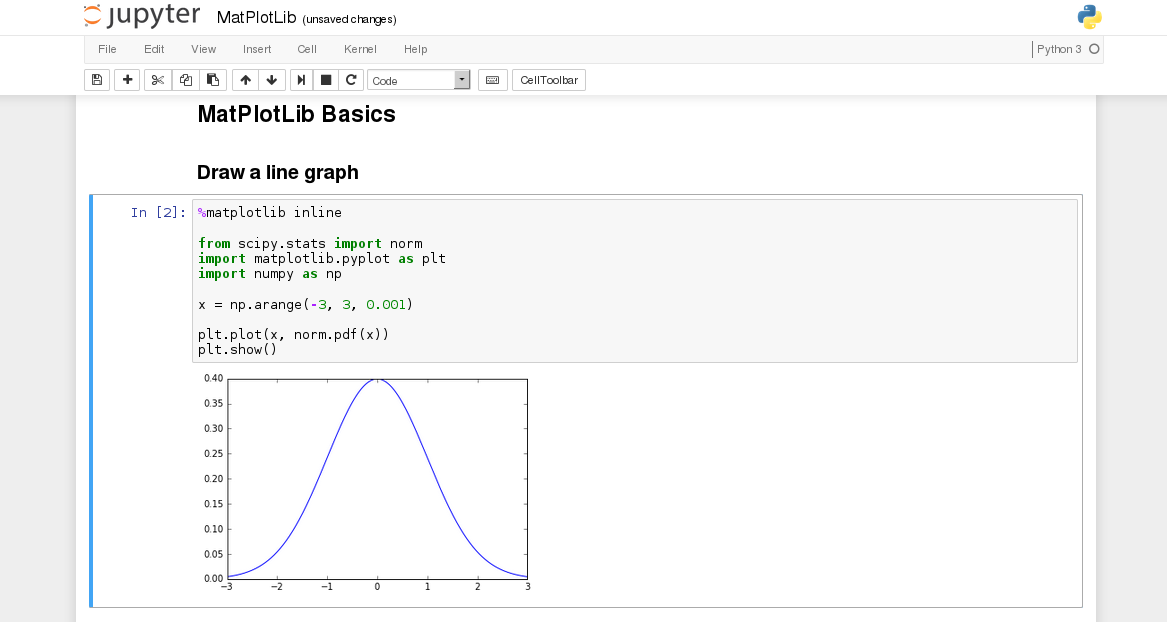
هر notebook علاوه بر اجرای کد ها، دستورات و خروجی آنها را به صورت Markdown در خود نگه میدارد. زمانی که قصد داریم یک notebook را ذخیره کنیم، محتوای آن از سمت مرورگر به سرویس دهندهی notebook ارسال شده و به صورت یک فایل JSON با پسوند ipynb ذخیره میشود.
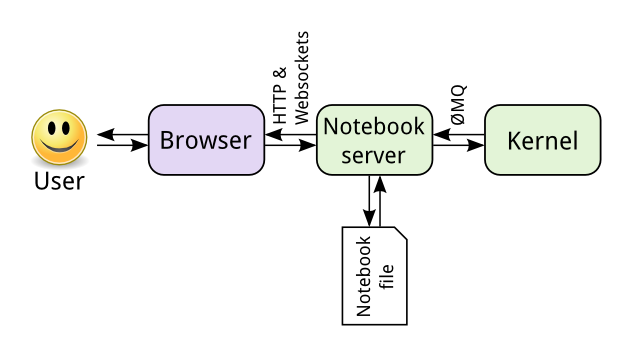
البته لازم به ذکر است که Jupyter قابلیت پشتیبانی از تعداد زیادی زبان برنامه نویسی دیگر مانند R، Julia، Scala و … را نیز دارد. شما با مراجعه به اینجا میتوانید به راحتی از Jupyter استفاده کنید و با محیط آن آشنا شوید.
به طور کلی هنگامی که قصد داریم پروژههای مرتبط با داده کاوی خود را با زبان پایتون انجام دهیم، استفاده از Jupyter Notebook یکی از بهترین گزینههای موجود است. استفاده از کتابخانههای مختلف موجود در حوزهی علم دادهها در Jupyter و مشاهدهی جداول داده و رسم نمودارهای مختلف با استفاده از این کتابخانهها، کمک زیادی به شناخت دادههای ما خواهد کرد. در سری مقالات آینده با ویژگیهای این کتابخانهها و نحوهی استفاده از آنها آشنا خواهیم شد.
مطالب زیر را حتما مطالعه کنید
آشنایی با توابع در پایتون
راه اندازی Django به همراه Postgresql، Nginx و Gunicorn
آشنایی با حلقه ها در پایتون
آشنایی با رشته در پایتون
برنامه نویسی چند نخی در پایتون
تولید اعداد Random با Python
2 Comments
Join the discussion and tell us your opinion.
دیدگاهتان را بنویسید لغو پاسخ
برای نوشتن دیدگاه باید وارد بشوید.

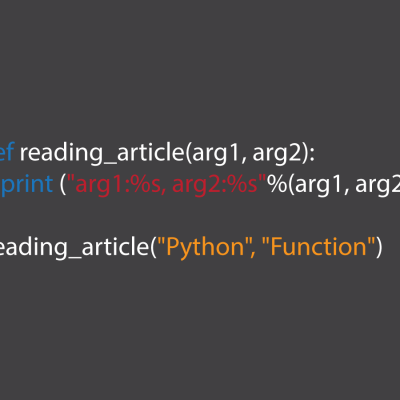
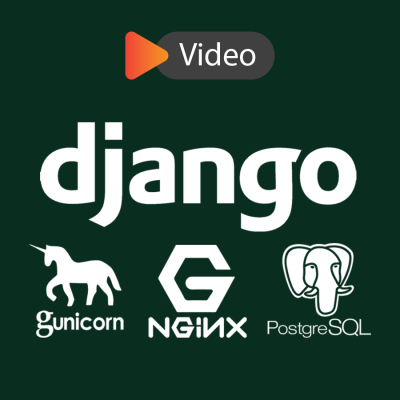


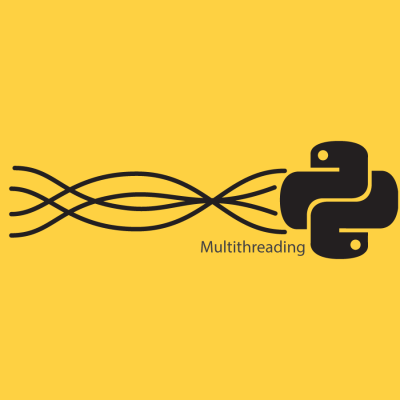
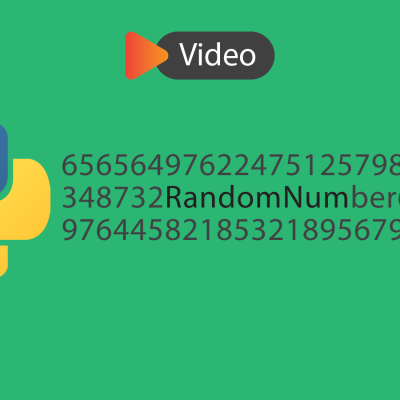
سلام خدا قوت سایت خیلی خوبی دارید مدت ها بود که پایتون برای من یک غول بزرگ شده بود توانایی استفاده از آن را در خودم نمی دیدم به مدد آموزش های سایت شما با پایتون آشتی کردم….موفق باشید
ممنونم دوست عزیز.
امیدواریم همیشه موفق باشید…